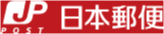ゲーム機の付属品を処分する方法
Xboxを無料で処分できます。






以下の手順に従って送ってください。無料でXboxやパソコンなど処分できます。
処分は簡単3ステップ
ゲーム機の送り方
4つの注意点をご確認下さい。
受け取り拒否する場合が
あります。
-
付属品は本体と同じ箱に入れて下さい。
-
クロネコヤマト宅急便で送って下さい。
-
段ボール代・梱包代は負担しません。
-
受取連絡・証明書発行は行いません。
確認
処分できるもの
×処分できません
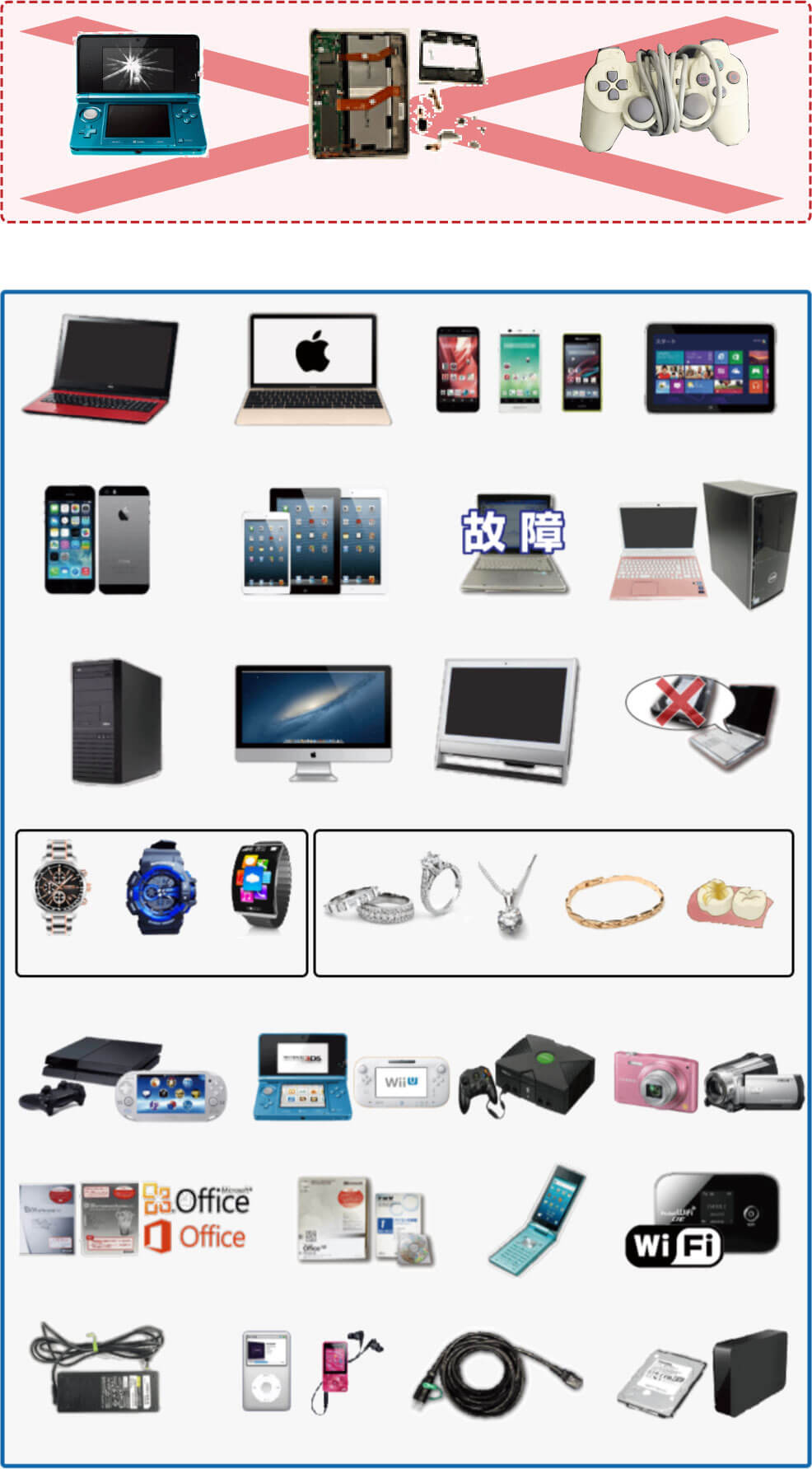
-
割れている
-
大破・分解した
-
付属品のみ
〇ゲーム機と一緒に処分できます
-
ノートパソコン
-
MacBook
-
スマホ
-
タブレット
-
iPhone
-
iPad
-
故障/通電しない
-
古い/自作
-
デスクトップ
-
iMac
-
液晶一体型
-
HDDのみ無し
-
腕時計 G-SHOCK Apple
-
指輪 ネックレス ブレスレット 金歯
-
腕時計
-
貴金属(金属製のみ)
-
プレイステーション
-
ニンテンドー
-
XBOX
-
デジカメ/ビデオカメラ
-
オフィス/Office
-
CD/説明書
-
ガラケー
-
Wifiルータ
-
ACアダプタ
-
iPod/mp3
-
ケーブル
-
HDD/外付けHDD
送る
発送の連絡は不要です
送り状をもらう
以下のコンビニに持ち込む
電話して集荷依頼する
携帯・スマホから
0570-200-000
ナビダイヤル「集荷」を選ぶ
固定電話から
0120-01-9625
ドライバーに送り状をもらう。
クロネコヤマト宅急便「着払い」
処分する台数を選ぶ
※下記の見本通り記入で届きます
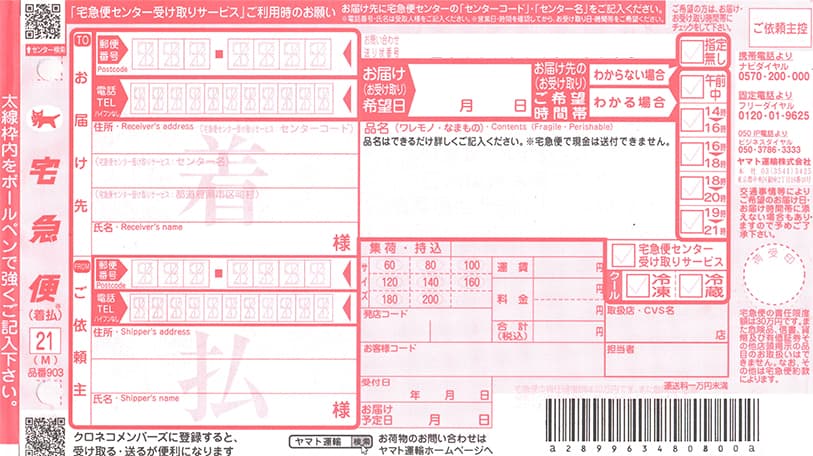
見本
1
2
3
0
8
6
5
0338834600
東京都足立区新田1-9-1
センターコード 020-600 気付
ゲーム機処分.com
お客様情報を記載する
ゲーム機処分品
破損しても問題ありません
記入不要
レ

- クロネコヤマト宅急便のみ送料無料
- ※沖縄は発払いになります。
※下記の見本通り記入で届きます
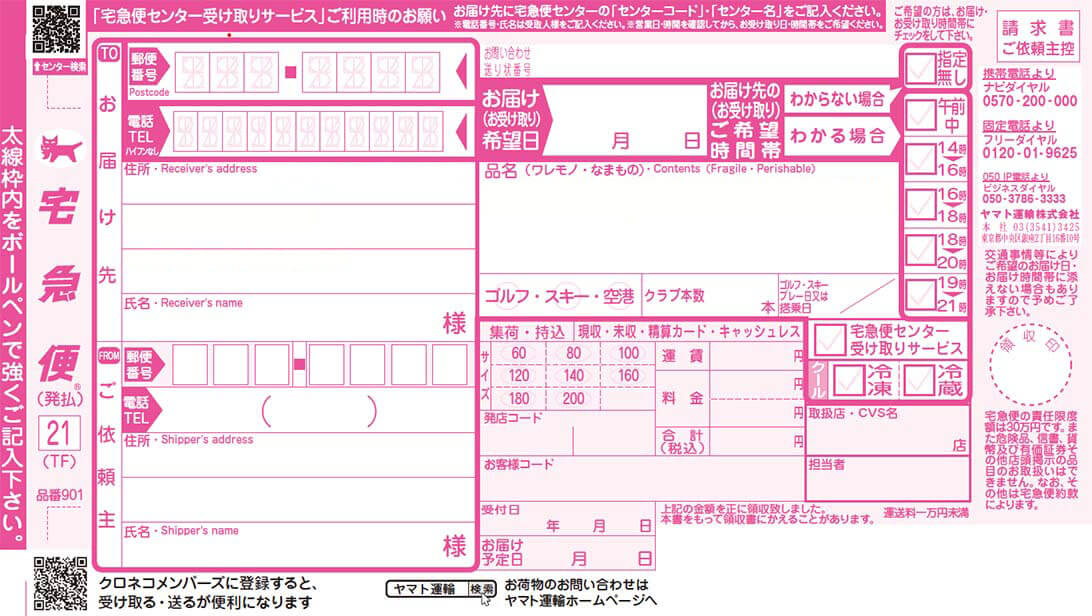
見本
1
2
3
0
8
6
5
0338834600
東京都足立区新田1-9-1
センターコード 020-600 気付
ゲーム機処分.com
お客様情報を記載する
ゲーム機処分品
破損しても問題ありません
記入不要
レ
渡す
送り状とダンボール箱を渡す。
処分完了!
ゲーム機を消去・リサイクルします。
商品到着後のご返却はできません。
ゲーム機リサイクルの流れ
届く 取出す 消去 リサイクル

持ち込む
東京近郊の方は、持込み処分できます
Xboxの初期化方法
Xbox機器を他人に譲渡する際は、必ず個人情報とゲーマープロフィールを初期化をしてください。初期化を行わないと、第三者による不正利用や、ゲーマースコア、アバター、および実績のすべてが他人に悪用されてしまう可能性があります。
Xboxのデータを完全に消去して(工場出荷時の状態に戻す)することで本体内のアカウント、アプリ、ゲーム、セーブ データ、設定が消去ができますが、本体を Xbox Live サービスに接続すると、自動的に Xbox Live と同期するので、先に不要な Xbox Live サービスのデータを削除してください。
個人情報を削除する
フレンドを削除する
- Xbox 360 本体で Xbox Live にサインイン
- コントローラーの Xbox ガイド ボタンを押す
- [フレンド] を選択
- 削除するフレンドのゲーマータグを選択
- [フレンドを削除] を選択した後に、削除操作を確認
プロフィール情報を削除する
- 「プロフィールを編集」ページでサインイン
- プロフィールのモットー、ニックネーム、国や地域、自己紹介を削除
- [保存] をクリックして変更を保存
請求先情報の名前を変更する
- 「アカウント情報」ページでサインイン
- [支払いと請求] をクリック (Microsoft アカウントに登録されているコードが送信されて、そのコードの入力を求められる場合があります)。
- [請求先情報] をクリックした後、[プロフィールを編集] を選択
- アカウントの名を "Close" に、姓を "Account" に変更
- [保存] をクリックして変更を保存(この処理は本体でも実行することができます)。
支払い方法を削除する
- 「アカウント情報」ページでサインイン
- [支払いと請求] をクリック (Microsoft アカウントに登録されているコードが送信されて、そのコードの入力を求められる場合があります)。
- [お支払い方法] をクリック
- お支払い方法をクリックした後、[削除] をクリック
Microsoft プロフィール センターで連絡先情報を削除する
- Web ブラウザーで、Microsoft アカウントを開いてサインイン
- [セキュリティとプライバシー] ページへ移動
- [アカウントセキュリティ] にある [高度なセキュリティ管理] をクリック
- [アカウントの保護] 画面の最下部にある [アカウントの削除] をクリックします。セキュリティ コードを要求された場合には、画面の指示に従って、セキュリティ コードの受け取り、入力が必要になります。
- 正しい Microsoft アカウントが表示されていることを確認し、[次へ] をクリック
- 各項目の横にあるチェックボックスをオンにし、[アカウントを削除する] をクリック
ゲーマープロフィールを削除する
- [設定] に移動した後に、[システム] を選択
- [データ保存機器の管理] を選択
- 本体に外付けデータ保存機器を接続していない場合は、[ハードディスク] を選択外付けデータ保存機器を使用している場合は、代わりに [すべての機器] を選択
- [プロフィール] を選択
- 削除するプロフィールを選択
- [削除] を選択
ハードディスクを初期化する方法
- ホーム画面を左側に移動して、ガイドを開きます。
- [設定] を選択
- [すべての設定] を選択
- [システム] を選択
- [本体の情報とアップデート] を選択
- [出荷時の設定に戻す] を選択
- 警告メッセージを読み、[はい] を選択
無料で処分できるXboxのシリーズ
- Xbox
- Xbox One
- Xbox 360
- Xbox 360 E
- Xbox 360 S
その他のXboxでも処分できます。